Sådan blinker du BIOS på en AMD GPU
Anden Nyttig Guide / / August 04, 2021
Annoncer
Uden et grafikkort kan vi ikke rigtig forestille os de visuelle godbidder på videospil eller andre højintensive opgaver på vores computer. For det meste kræver spil-pc'erne stort set kraftfulde og avancerede GPU'er til grafisk gengivelse uden at svede overhovedet. Med den øgede mængde efterspørgsel efter GPU'er er spil-pc'er blevet stærkere end nogensinde. Imidlertid kan spillere med ekstrem ydeevne nogle gange også kræve frigivet strøm mere end at overklokke GPU'en. I dette scenario, BIOS blinker kommer ind i lyset. Her har vi delt trinene i, hvordan du blinker BIOS på en AMD GPU.
Da pc-spil er den ultimative, vil nogle af brugerne altid have hver krone ud af deres hardware til uovertruffen ydeevne i hvert spil eller endda andre grafikintensive værker som videoredigering, fotoredigering, gengivelse, streaming, og mere. Så vi ser altid efter at 'overklokke' vores CPU / GPU fra dens standardurhastighed op til maksimal hastighed for den ultimative spiloplevelse.
Men hvis du vil have mere ydeevne ud over overclocking, skal du blinke med BIOS i et enkelt ord. Selvom overclocking er enkel nok, er BIOS-blinkning ikke så let, og det burde det ikke være.
Ansvarsfraskrivelse: Husk, at du er eneansvarlig for, hvad du laver, eller hvad du har gjort med dit GPU-kort. Dette er ikke beregnet til alle pc-gamere derude og har både fordele eller ulemper. Så vi vil ikke opmuntre jer alle til at gå med denne metode, medmindre du er en pc-spilfreak eller ønsker en ekstra smule overclocking via BIOS-blink.
Indholdsfortegnelse
- 1 Hvad er GPU BIOS?
- 2 Hvorfor GPU BIOS blinker?
-
3 Kompatible grafikkort til BIOS-blink
- 3.1 Forudsætninger:
-
4 Sådan blinker du BIOS på en AMD GPU
- 4.1 Nødvendige værktøjer / filer:
- 4.2 Trin 01: Sikkerhedskopiering ved hjælp af GPU-Z
- 4.3 Trin 02: Brug ATIFlash
- 4.4 Trin 03: Flash den nye VBIOS
- 4.5 Hvad er det næste?
Hvad er GPU BIOS?
Så BIOS står for "Basic Input / Output System". Det er dybest set et program, der kører på computerens mikroprocessor for at starte computersystemet, når det er tændt. Det styrer også datastrømmen mellem pc-operativsystemet og tilsluttede enheder / perifere enheder som mus, tastatur, videoadapter, HDD / SSD, printer osv.
Annoncer
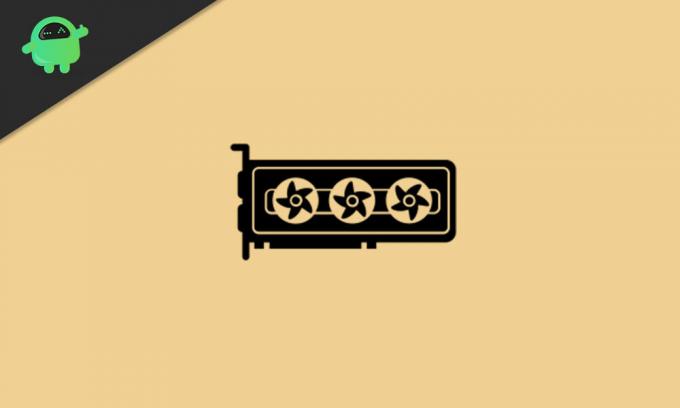
Mens GPU betyder "Graphics Processing Unit", hvilket er det, der vises på computerskærmen. Nu er GPU BIOS også kendt som “VBIOS” eller “VGA BIOS”. For et simpelt udtryk er GPU BIOS programmet eller firmwaren til grafikkortet, der fungerer problemfrit med din pc-hardware, RAM, processor osv. For ultimativ ydeevne. Det indeholder også GPU-klokkehastighed, blæserhastighed, spænding, strømforsyning og mere.
Derfor, selv efter overclocking eller intensivt brug af grafikkortet på din pc, bliver dit GPU-kort ikke let muret eller funktionsfejl i gennemsnit, da BIOS-programmet tager sig af din GPU ved at begrænse strømmen og spændingen frekvens osv. Efter at have blinket BIOS på dit grafikkort, vil du dog være i stand til at hæve spændingsbegrænsningerne på din GPU for højere overclockinghastighed.
Hvorfor GPU BIOS blinker?
Det er for det meste blevet nyttigt i ekstrem GPU-overclocking. Normalt gør simpelthen overclocking af et GPU-kort ved hjælp af et overclocking-værktøj jobbet effektivt. Der er dog nogle avancerede og hardcore gamere, der ønsker et ekstremt niveau af overclocking. Så det kan være nyttigt at blinke BIOS på grafikkortet.
I en anden forstand overskriver du dybest set den nye firmware på GPU'en ved at blinke BIOS, som vil tilbyde nye værdier for kerneklokken, hukommelsesuret, spændingsgrænsen, effektgrænsen osv. Så alle de nye værdier i GPU-systemet vil helt sikkert øge ydeevnen mere end bare overclocking.
Annoncer
Skal læses:Fix NVIDIA Driver er ikke kompatibel med denne Windows-version
Kompatible grafikkort til BIOS-blink
De fleste AMD-grafikkort som AMD Radeon RX Vega 56, Radeon RX 5700 og flere modeller er meget populære i GPU-brugere til BIOS-blink. Den bedste del er, at de fleste af disse AMD GPU'er har de samme printkort som de højere varianter som RX Vega 64 og RX 5700 XT. Kort sagt kan brugerne nemt få de samme kerneure og ydeevneniveauer som avancerede GPU'er.
Forudsætninger:
- Sørg for, at du har en kraftfuld PSU (strømforsyningsenhed) til at håndtere overklokken af GPU'en.
- Sørg for, at dit CPU-kabinet er godt ventileret, og at CPU / GPU-blæser fungerer korrekt. Luftstrømmen skal opretholdes korrekt.
- Husk, at dit grafikkort har en dual-BIOS-mulighed. De fleste af de højere niveauer af GPU'er tilbyder kun et dual-BIOS-system af sikkerhedsmæssige årsager. (Valgfri)
- Gå igennem nogle anmeldelser online om din særlige grafikkortmodel, om BIOS blinker fungerer korrekt eller ej. Hvis gennemsnitsresultatet ikke er tilfredsstillende ved regelmæssig brug, skal du ikke gå med BIOS-blink.
- Sørg også for at fortsætte med at følge dit grafikkorts ydeevne og adfærd efter at have blinket BIOS, fordi i nogle tilfælde blinkede GPU'er kan opføre sig uventet.
- Du skal tage en sikkerhedskopi af GPU BIOS. Du finder vejledningen nedenfor.
Sådan blinker du BIOS på en AMD GPU
Her i denne vejledning diskuterer vi AMD Radeon RX Vega 56 (for eksempel) og blinker RX Vega 56 BIOS på den. Så lad os tjekke de nødvendige værktøjer nedenfor.
Nødvendige værktøjer / filer:
- Download ATIFlash-værktøjet (Blinkende værktøj til AMD GPU'er)
- Download TechPowerUp GPU-Z
- En sikkerhedskopifil af det eksisterende GPU BIOS (Backup med GPU-Z eller ATiFlash Tool)
- Nyt mål-BIOS
Trin 01: Sikkerhedskopiering ved hjælp af GPU-Z
- Installer GPU-Z på din pc og start den.
- Noter basen og øg GPU-urets hastighed.
- Klik på ikonet Del (pil) ved siden af BIOS-versionen.
- Klik på 'Gem til fil ...' på din computer. (Sørg for at gemme den samme fil på to forskellige steder som en sikkerhedskopi)
Radeon RX Vega-brugere:
Annoncer
- Du ser hukommelsestypen som HBM2 med producentens navn.
- Det er nødvendigt at blinke BIOS på et Vega-kort, hvis det har en Samsung HBM2-hukommelsestype.
- Mens andre producenter ikke tilbyder succesfulde blink. Hvis du blinker 5700 kort, skal du springe hukommelseskontrollen over.
Trin 02: Brug ATIFlash
- Når den er downloadet, skal du udpakke ATIFlash-zip-filen.
- Gå derefter til den udpakkede mappe og åbn filen 'amdvbflashWin.exe' som administrator.
- Nu vises ATIFlash-grænsefladen på skærmen.
- Her kan du se den aktuelle VBIOS-version, den nye VBIOS-version, filnavn, systemoplysninger og mere.
- Klik på 'Gem' for at lave en anden sikkerhedskopi af din nuværende VBIOS-version på din computer af sikkerhedsmæssige årsager.
Trin 03: Flash den nye VBIOS
- Klik på "Indlæs billede" på ATIFlash-værktøjet.
- Vælg den downloadede / nye VBIOS fra computeren.
- Nu kan du se "Nye VBIOS" detaljer> Klik på "Program".
- Vent på, at processen er færdig> Genstart computeren, når du er færdig.
- Til sidst skal du starte ATIFlash-værktøjet igen, og du kan se nyligt blinkede VBIOS-detaljer som aktuelle.
- God fornøjelse!
Hvad er det næste?
- Når du først har blinket den nye VBIOS-version, skal du først teste nogle af parametrene, om BIOS-blinkingen fungerer korrekt eller ej.
- Test først de højere overclocks for ydeevne og stabilitet.
- For det andet skal du også kontrollere for overophedningsområde.
- For det tredje skal du køre GPU-stresstesten ved hjælp af nogle af de almindelige benchmarking-værktøjer, som du finder online.
Hvis i det tilfælde nogen af disse parametre påvirker grafikydelsen, skal du vende tilbage til den forrige VBIOS-version ved hjælp af ATIFlash-værktøjet. For at huske har du allerede sikkerhedskopieret den forrige VBIOS-version på din pc. At gøre det:
- Start ATIFlash Tool> Indlæs den sikkerhedskopierede VBIOS-version fra den pc, du har gemt tidligere.
- Klik på 'Program'> Genstart computeren, når du er færdig.
- Du har med succes vendt tilbage til den tidligere VBIOS-version.
Det er det, fyre. Vi antager, at denne guide var nyttig for dig. For yderligere spørgsmål kan du kommentere nedenfor.
Subodh elsker at skrive indhold, hvad enten det kan være teknologirelateret eller andet. Efter at have skrevet på tech-bloggen i et år bliver han lidenskabelig for det. Han elsker at spille spil og lytte til musik. Bortset fra blogging er han vanedannende til spil-pc-builds og smartphone-lækager.

![Sådan installeres Stock ROM på Ulefone S1 Pro [Firmware Flash-fil]](/f/e6636afa45761d3b994cd53c8d9976c7.jpg?width=288&height=384)
![Sådan installeres Stock ROM på M-Horse V7 Plus [Firmware File / Unbrick]](/f/bd50abcb01e92e94efdde901a8fe9551.jpg?width=288&height=384)
![Liste over bedste tilpassede ROM til Lenovo A3300 [Opdateret]](/f/499a9706c42de180e2a2d1c9dd7c8d7a.jpg?width=288&height=384)